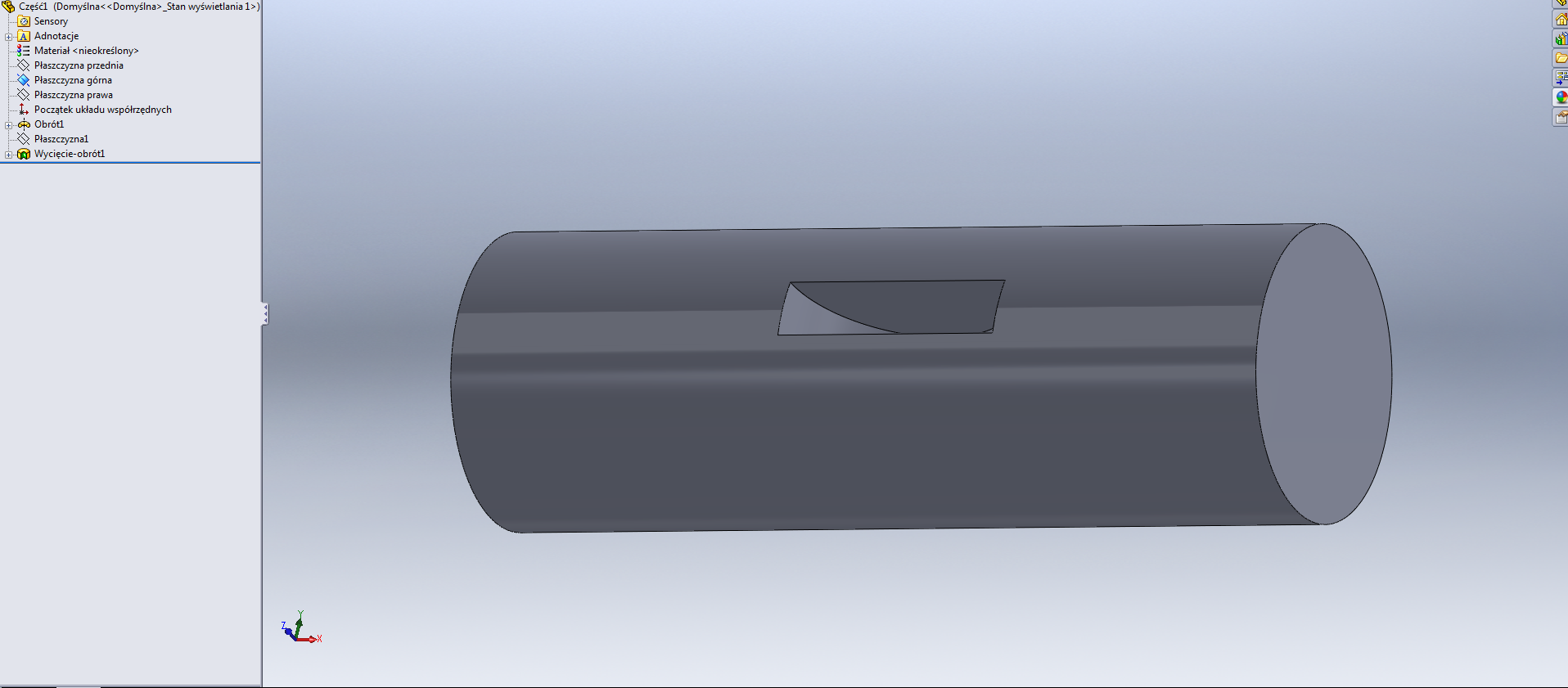Rowek na wpust czółenkowy.
-
are1234
Autor tematu - Nowy użytkownik, używaj wyszukiwarki

- Posty w temacie: 5
- Posty: 6
- Rejestracja: 09 maja 2013, 12:51
- Lokalizacja: kraków
Rowek na wpust czółenkowy.
Witam wszystkich. Mam problem z narysowaniem rowka na wpust czółenkowy, dokładniej jest to otwór w wałku taki półokrągły. Mam ten rysunek na jutro i staram się zaprojektować w 3D, a następnie przerzucić na 2D i tam już sobie raczej dam radę. Proszę o wytłumaczenie mi jak narysować ten rowek. Z góry dzięki.
Tagi:
-
piocam
- Specjalista poziom 2 (min. 300)

- Posty w temacie: 1
- Posty: 317
- Rejestracja: 05 sty 2011, 10:05
- Lokalizacja: Wrocław
Witam.
To może ja postaram się pomóc.
Jeżeli jest to Twój pierwszy program CAD 3D raczej nie pracuj w Technologii Synchronicznej, tylko Sekwencyjnej. Odpal SE kliknij Przycisk aplikacji, kółko w lewym górnym rogu i przejdź do Opcji Solid Edge. Na nowym oknie kliknij Profil użytkownika i zaznacz opcje Tradycyjny, zawsze możesz zaznaczyć Tradycyjny i Synchroniczny, ale może to później.
Zamknij okno. Otwórz nową część. Będzie wyglądała inaczej niż dotychczas. Na dowolnej z płaszczyzn otwórz szkic i wykonaj profil do wyciągnięcia, okrąg, lub obrotu, prostokąt. Po wyjściu ze szkicu wywołaj odpowiednie polecenie Wyciągnięcie lub Obrót i stwórz bryłę. Wywołaj płaszczyznę styczną, płaszczyzny zlokalizowane są obok polecenia Zaznacz. Po wstawieniu wykonaj na niej odpowiedni szkic, wybierz żądaną operację, Wycięcie lub Wycięcie obrotowe i gotowe.
Jeżeli nie chcesz wstawiać dodatkowej płaszczyzny zawsze możesz wykorzystać jedną z głównych płaszczyzn odniesienia. Musi ona przechodzić przez środek wałka. Otwórz na niej szkic, powinieneś widzieć "prostokąt", wałek w przekroju, w odpowiednim odległości od krawędzi wstaw szkic, najlepiej okrąg. Jego środek może leżeć na krawędzi lub w przestrzeni. Wywołaj polecenie Wycięcia zaznacz opcję symetrycznie i gotowe.
To może ja postaram się pomóc.
Jeżeli jest to Twój pierwszy program CAD 3D raczej nie pracuj w Technologii Synchronicznej, tylko Sekwencyjnej. Odpal SE kliknij Przycisk aplikacji, kółko w lewym górnym rogu i przejdź do Opcji Solid Edge. Na nowym oknie kliknij Profil użytkownika i zaznacz opcje Tradycyjny, zawsze możesz zaznaczyć Tradycyjny i Synchroniczny, ale może to później.
Zamknij okno. Otwórz nową część. Będzie wyglądała inaczej niż dotychczas. Na dowolnej z płaszczyzn otwórz szkic i wykonaj profil do wyciągnięcia, okrąg, lub obrotu, prostokąt. Po wyjściu ze szkicu wywołaj odpowiednie polecenie Wyciągnięcie lub Obrót i stwórz bryłę. Wywołaj płaszczyznę styczną, płaszczyzny zlokalizowane są obok polecenia Zaznacz. Po wstawieniu wykonaj na niej odpowiedni szkic, wybierz żądaną operację, Wycięcie lub Wycięcie obrotowe i gotowe.
Jeżeli nie chcesz wstawiać dodatkowej płaszczyzny zawsze możesz wykorzystać jedną z głównych płaszczyzn odniesienia. Musi ona przechodzić przez środek wałka. Otwórz na niej szkic, powinieneś widzieć "prostokąt", wałek w przekroju, w odpowiednim odległości od krawędzi wstaw szkic, najlepiej okrąg. Jego środek może leżeć na krawędzi lub w przestrzeni. Wywołaj polecenie Wycięcia zaznacz opcję symetrycznie i gotowe.
Ponieważ się na tym nie znam chętnie się tym zajmę 
"Jeżeli zrobisz coś dobrze raz, od tego momentu staje się to Twoim obowiązkiem"
"Jeżeli zrobisz coś dobrze raz, od tego momentu staje się to Twoim obowiązkiem"